Auteur:
Tamara Smith
Denlaod Vun Der Kreatioun:
23 Januar 2021
Update Datum:
1 Juli 2024

Inhalt
Dëse wikiHow léiert Iech wéi ee geréiert wéi eng Computeren, Telefonen, Pëllen oder aner Geräter kënnen iwwer den drahtlosen Zougangspunkt mam Internet verbannen. D'Schrëtt fir dëst ze maachen variéiere vum Router Hiersteller, awer Dir kënnt dës Linksys an Netgear Instruktioune benotzen fir Iech duerch d'Interfaces vun de meeschten aneren Router ze goen.
Ze trëppelen
Method 1 vun 2: Mat engem Linksys Router
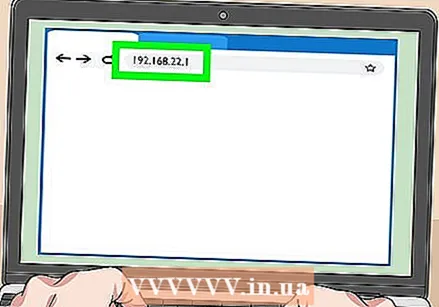 Verbannt mat Ärem WiFi Router an engem Webbrowser. Dir kënnt dat maachen andeems Dir op Är Router IP Adress navigéiert, wéi Dir et mat enger anerer Websäit géift maachen. Dëst ass wéi Dir d'Adress a Windows a macOS fannt:
Verbannt mat Ärem WiFi Router an engem Webbrowser. Dir kënnt dat maachen andeems Dir op Är Router IP Adress navigéiert, wéi Dir et mat enger anerer Websäit géift maachen. Dëst ass wéi Dir d'Adress a Windows a macOS fannt: - Windows:
- Öffnen de Startmenu a klickt Astellungen.
- klickt op Netzwierk & Internet.
- klickt op View Är Reseau Eegeschafte ënnen an der Haaptfënster. D'IP Adress steet ënner "Standard Gateway".
- macOS:
- Öffnen den Apple Menu a klickt System Virléiften.
- klickt op Netzwierk.
- Klickt ënnen op der rietser Säit Fortgeschratt. Dir musst vläicht op Är Verbindung am lénksen Deel klickt ier Dir dës Optioun gesitt.
- Klickt op den Tab TCP / IP. D'IP Adress ass niewent "Router".
- Windows:
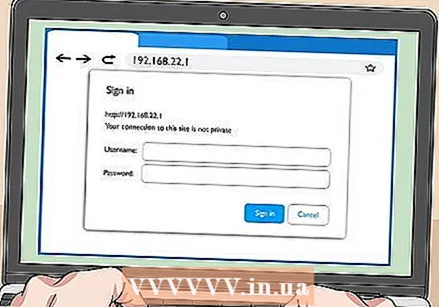 Mellt Iech un mam Administrator Benotzernumm a Passwuert. Ausser Dir hutt d'Umeldungsinformatioun geännert, souwuel de Benotzernumm a Passwuert Administrator.
Mellt Iech un mam Administrator Benotzernumm a Passwuert. Ausser Dir hutt d'Umeldungsinformatioun geännert, souwuel de Benotzernumm a Passwuert Administrator.  Fannt d'MAC Adress vum Apparat deen Dir verwalte wëllt. E séiere Wee fir dat ze maachen ass den Apparat mam Router vun Zäit zu Zäit ze verbannen an dann d'Entrée an der DHCP Tabelle ze fannen. Plug am Apparat, dann dës Schrëtt:
Fannt d'MAC Adress vum Apparat deen Dir verwalte wëllt. E séiere Wee fir dat ze maachen ass den Apparat mam Router vun Zäit zu Zäit ze verbannen an dann d'Entrée an der DHCP Tabelle ze fannen. Plug am Apparat, dann dës Schrëtt: - Klickt op den Tab uewen op der Säit Status.
- Klickt op de Sous-Tab Lokal Netzwierk.
- klickt op DHCP Client Dësch. Dëst weist eng Lëscht vun all Apparater déi mam Router verbonne sinn. D'IP an d'MAC Adresse ginn niewent all Apparat markéiert.
- Kopéiert a pecht d'MAC Adress vun all Apparat dat Dir an en Texteditor verwalte wëllt.
 Klickt op den Tab Zougangs Restriktiounen. Dëst ass uewen op der Säit.
Klickt op den Tab Zougangs Restriktiounen. Dëst ass uewen op der Säit. 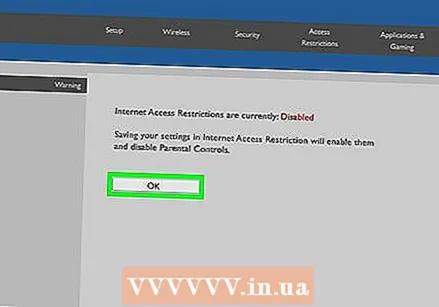 klickt op ok.
klickt op ok.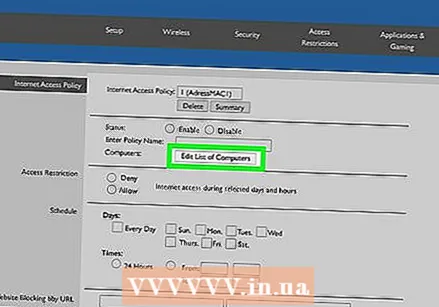 Erstellt eng nei Access Policy Lëscht. Dëst ass eng Lëscht déi verwalt wéi eng Apparater an Ärem Netzwierk mam Internet (oder verschidde Websäiten / Ports) iwwer dëse Router konnektéieren.
Erstellt eng nei Access Policy Lëscht. Dëst ass eng Lëscht déi verwalt wéi eng Apparater an Ärem Netzwierk mam Internet (oder verschidde Websäiten / Ports) iwwer dëse Router konnektéieren. - Wielt eng Nummer aus dem Dropdown-Menü "Zougangsblock Politik".
- Type an Numm fir d'Lëscht niewent "Enter policy name" (z. B. "Block dës Geräter", "Erlaabt dës Geräter")
- klickt op Lëscht personaliséieren.
 Gitt d'MAC Adresse vun de Geräter déi Dir blockéiere wëllt. Setzt all Apparat op eng getrennte Linn.
Gitt d'MAC Adresse vun de Geräter déi Dir blockéiere wëllt. Setzt all Apparat op eng getrennte Linn. 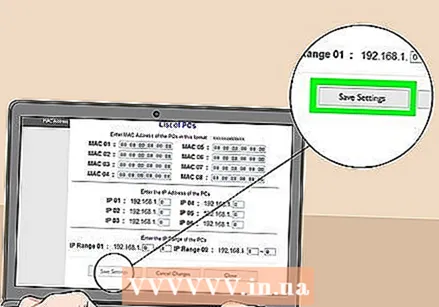 klickt op Astellunge späicheren.
klickt op Astellunge späicheren. klickt op Zoumaachen. Elo kënnt Dir wielen ob Dir dës Apparater erlaabt oder blockéiert.
klickt op Zoumaachen. Elo kënnt Dir wielen ob Dir dës Apparater erlaabt oder blockéiert. 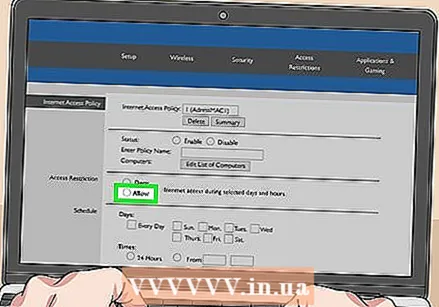 Wielt Erlaben oder Refuséieren.
Wielt Erlaben oder Refuséieren.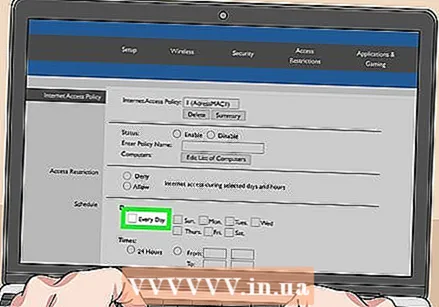 Wielt wéini dës Apparater erlaabt oder verweigeren. Wielt All Dag an 24 Stonnen dës Geräter zu all Stonnen vun all Deeg ze blockéieren. Soss wielt d'Deeg an d'Zäite wou Dir den Zougang beschränke wëllt.
Wielt wéini dës Apparater erlaabt oder verweigeren. Wielt All Dag an 24 Stonnen dës Geräter zu all Stonnen vun all Deeg ze blockéieren. Soss wielt d'Deeg an d'Zäite wou Dir den Zougang beschränke wëllt. 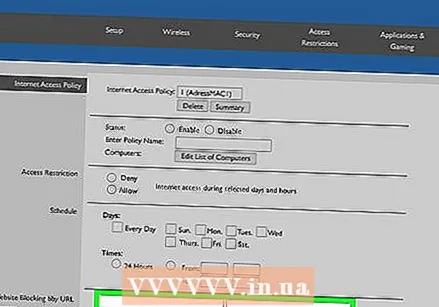 Zougang zu gewësse Websäiten limitéieren (optional). Wann Dir nëmme verschidde Websäiten aus dëser Lëscht blockéiere wëllt, gitt d'URLen (z. B. www.wikihow.com) an de "URL" Boxen.
Zougang zu gewësse Websäiten limitéieren (optional). Wann Dir nëmme verschidde Websäiten aus dëser Lëscht blockéiere wëllt, gitt d'URLen (z. B. www.wikihow.com) an de "URL" Boxen. 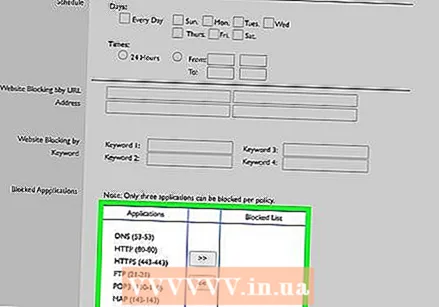 Zougang zu bestëmmten Uwendungen limitéieren (optional). Fir ze verhënneren datt dës Geräter eng bestëmmten Uwendung oder Hafen benotzen, wielt de Service aus dem Menü "Applikatiounen" a klickt op de Pfeil fir se an d'Kolonn "Blockéiert Lëscht" bäizefügen.
Zougang zu bestëmmten Uwendungen limitéieren (optional). Fir ze verhënneren datt dës Geräter eng bestëmmten Uwendung oder Hafen benotzen, wielt de Service aus dem Menü "Applikatiounen" a klickt op de Pfeil fir se an d'Kolonn "Blockéiert Lëscht" bäizefügen. 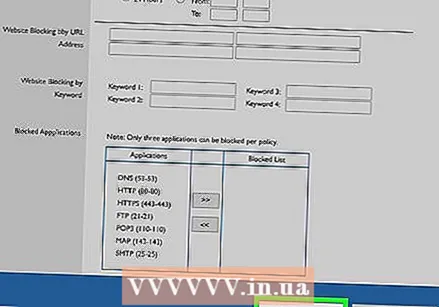 klickt op Astellunge späicheren. Är Astellunge sinn elo aktualiséiert ginn an déi gewielte Restriktiounen (oder Zougang) goufen ugewannt.
klickt op Astellunge späicheren. Är Astellunge sinn elo aktualiséiert ginn an déi gewielte Restriktiounen (oder Zougang) goufen ugewannt. - Fir eng aner Lëscht bäizefügen, wielt eng aner Nummer aus dem Menü "Zougangsblock Politik", erstallt en neie Lëschtennumm a klickt dann Lëscht änneren fir Geräter bäizefügen.
Method 2 vun 2: Mat engem Netgear Router
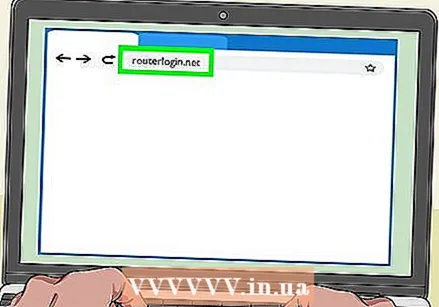 Verbannt mat Ärem WiFi Router an engem Webbrowser. En einfache Wee dëst op Ärem Netgear Router ze maachen ass e Browser opzemaachen an op Routerlogin.net ze navigéieren.
Verbannt mat Ärem WiFi Router an engem Webbrowser. En einfache Wee dëst op Ärem Netgear Router ze maachen ass e Browser opzemaachen an op Routerlogin.net ze navigéieren. 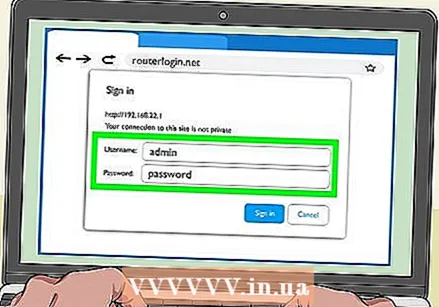 Mellt Iech als Administrator un. Wann Dir de Passwuert selwer net geännert hutt, benotzt Administrator als Login Numm an Passwuert als Passwuert.
Mellt Iech als Administrator un. Wann Dir de Passwuert selwer net geännert hutt, benotzt Administrator als Login Numm an Passwuert als Passwuert.  Klickt op den Tab Fortgeschratt. Dëst ass normalerweis an der ieweschter lénkser Eck vun der Säit.
Klickt op den Tab Fortgeschratt. Dëst ass normalerweis an der ieweschter lénkser Eck vun der Säit. - Verschidde Modeller vun Netgear Router hu Variatiounen op hire Managementsiten.
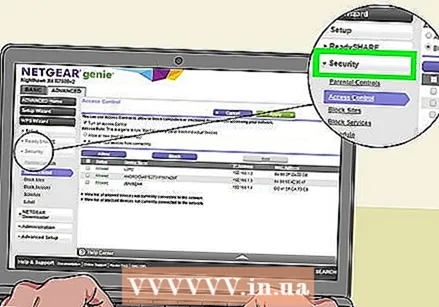 klickt op Sécherheet. Dëst ass an der lénkser Kolonn.
klickt op Sécherheet. Dëst ass an der lénkser Kolonn. 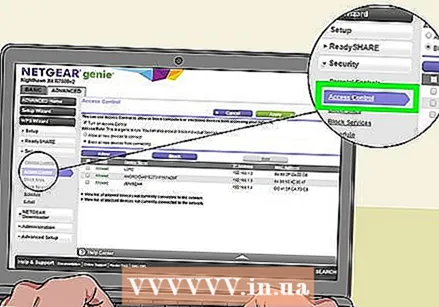 klickt op Zougangskontroll. Dëst ass eng vun den Optiounen ënner "Sécherheet".
klickt op Zougangskontroll. Dëst ass eng vun den Optiounen ënner "Sécherheet". 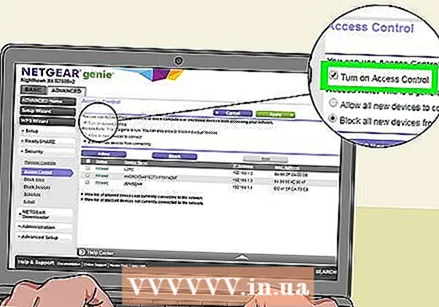 Kuckt d'Këscht niewent "Zougangskontroll aktivéieren". Dir gesitt eng Lëscht vun all Geräter déi aktuell mam Netz verbonne sinn, souwéi Links fir Apparater ze gesinn déi eemol verbonne waren awer elo offline.
Kuckt d'Këscht niewent "Zougangskontroll aktivéieren". Dir gesitt eng Lëscht vun all Geräter déi aktuell mam Netz verbonne sinn, souwéi Links fir Apparater ze gesinn déi eemol verbonne waren awer elo offline. 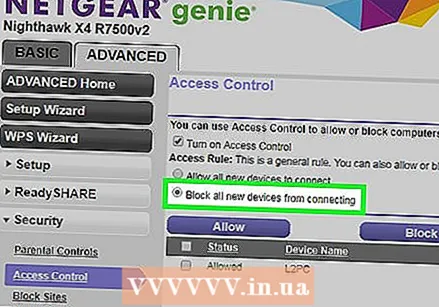 Wielt eng Zougangsregel. Wielt eng vun dësen zwou Optiounen:
Wielt eng Zougangsregel. Wielt eng vun dësen zwou Optiounen: - Connectéiert all nei Geräter: Dës Optioun erlaabt all Apparat mat Ärem Netzwierk ze verbannen soulaang de Benotzer d'Wifi Passwuert weess. Wielt dës Optioun wann Dir spezifesch Apparater blockéiere wëllt, awer net all.
- Blockéiert all nei Geräter fir ze verbannen: Dës Optioun léisst keen Apparat mat Ärem Wi-Fi Netzwierk verbannen (och wa se d'Wi-Fi Passwuert kennen) ausser Dir spezifesch hir MAC Adress op dës Lëscht füügt.
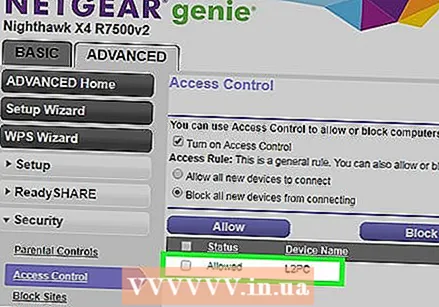 Fannt den Apparat deen Dir blockéiere wëllt (oder erlaabt). Wann den Apparat elo net online ass, klickt View Lëscht vun erlaabt Apparater déi am Moment net un de Reseau verbonne sinn fir hien ze fannen.
Fannt den Apparat deen Dir blockéiere wëllt (oder erlaabt). Wann den Apparat elo net online ass, klickt View Lëscht vun erlaabt Apparater déi am Moment net un de Reseau verbonne sinn fir hien ze fannen. 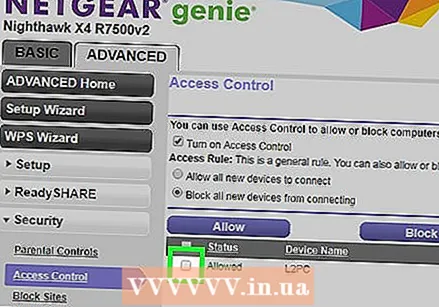 Kuckt d'Këschte niewent all Apparat dat Dir blockéiere wëllt (oder erlaabt).
Kuckt d'Këschte niewent all Apparat dat Dir blockéiere wëllt (oder erlaabt).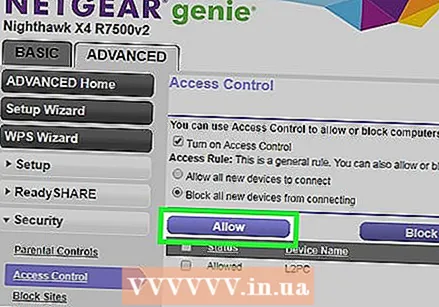 klickt op Blockéieren oder Erlaben.
klickt op Blockéieren oder Erlaben.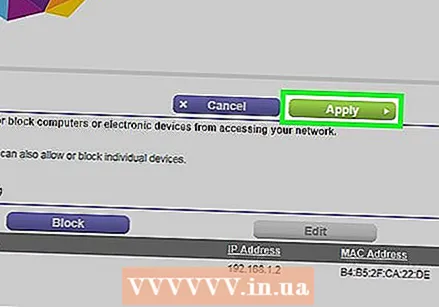 klickt op Ze gëllen. De gewielten Apparat gëtt erlaabt oder blockéiert, ofhängeg vun Ärer Wiel.
klickt op Ze gëllen. De gewielten Apparat gëtt erlaabt oder blockéiert, ofhängeg vun Ärer Wiel.


